[ad_1]
واتس اپ امروزه یکی از پرکاربردترین پلتفرم های چت است و هر سال بر تعداد کاربران آن افزوده می شود. واتس اپ اکنون به یک شبکه بزرگ تبدیل شده است که به افراد اجازه می دهد به راحتی با یکدیگر ارتباط برقرار کنند. یکی از جنبه های مهمی که همیشه باید هنگام استفاده از برنامه های پیام رسان در نظر بگیریم، تنظیمات مهم حریم خصوصی است. این تنظیمات فراتر از رمزگذاری است و شامل موارد بیشتری در مورد نحوه محافظت از داده های خود در برابر شخصی غیر از مخاطبین شما (و شاید حتی مخاطبین) می شود.
واتس اپ برای حفظ حریم خصوصی کاربران خود دسته بندی خاصی دارد. حریم خصوصی آن را در قسمت تنظیمات قرار دهید. زمانی که وارد قسمت Privacy می شوید چندین گزینه را مشاهده می کنید که در ادامه به تفصیل به هر کدام می پردازیم.
تنظیمات حریم خصوصی WhatsApp را پیکربندی کنید
برای ورود به تنظیمات حریم خصوصی در واتس اپ، برنامه را اجرا کنید.
در گوشی های اندرویدیسپس روی نماد نقطه عمودی در گوشه سمت راست بالا ضربه بزنید تنظیم برای انتخاب. در صفحه تنظیمات گزینه اول لایحه صفحه بعدی را انتخاب کرده و ضربه بزنید حریم خصوصی شير آب.
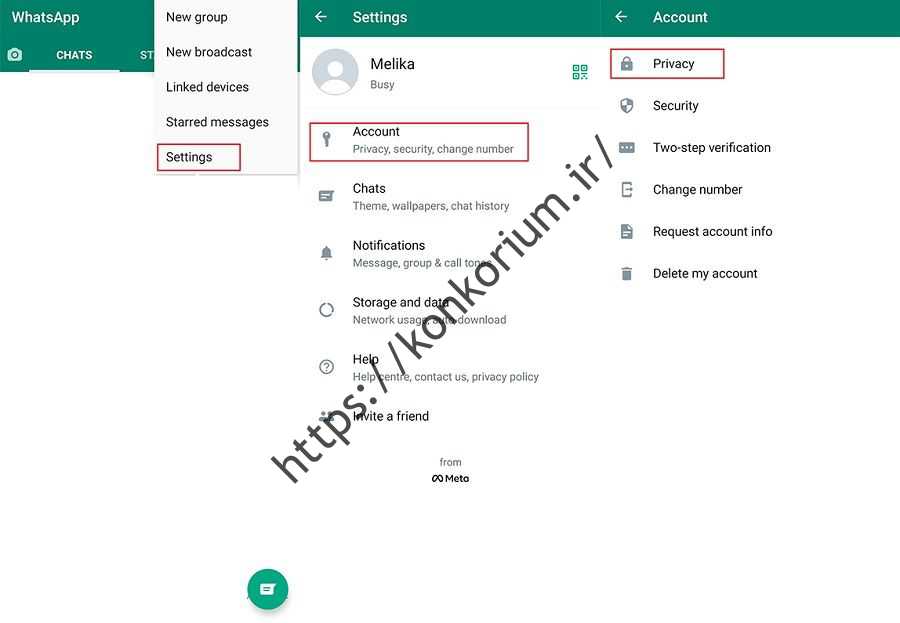
در آیفون هادر برگه: تنظیم برای ورود به صفحه تنظیمات، روی نماد گوشه سمت راست پایین و سپس ضربه بزنید تنظیم برای انتخاب. در صفحه تنظیمات گزینه اول لایحه صفحه بعدی را انتخاب کرده و ضربه بزنید حریم خصوصی شير آب.
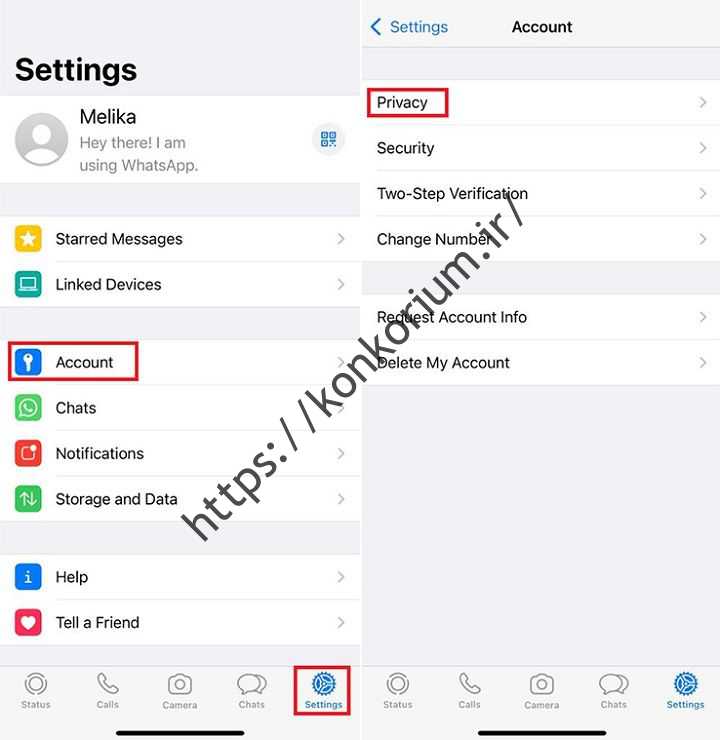
در صفحه Privacy چندین گزینه برای محافظت از حریم خصوصی کاربر وجود دارد که در ادامه بیشتر توضیح خواهیم داد.
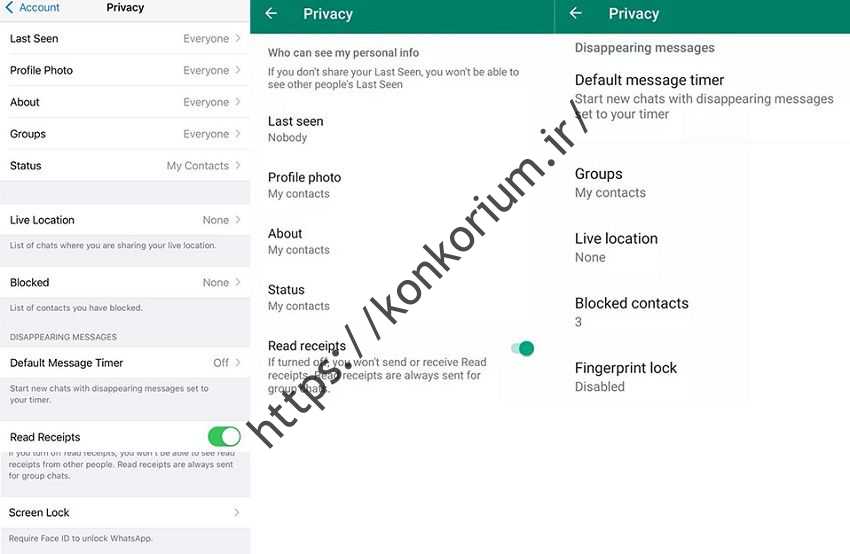
آخرین بازدید از واتس اپ
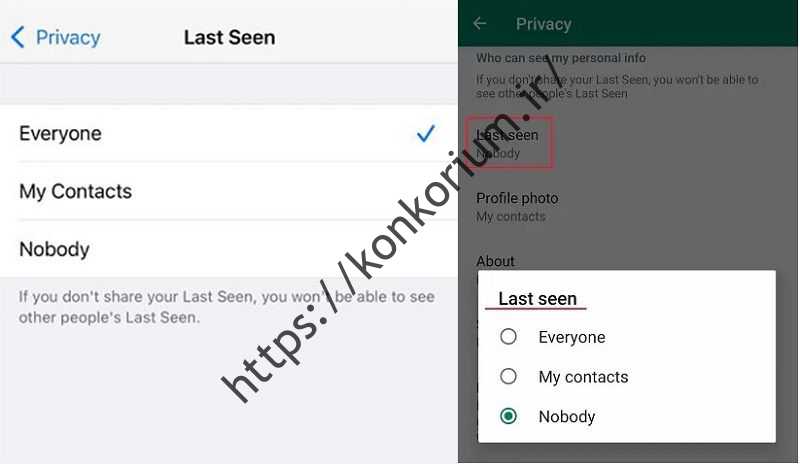
انتخاب آخرین دیده شده وضعیت آنلاین شما را به سایر کاربران نشان می دهد. با تنظیم این گزینه، تعیین می کنید که چه کسانی مجاز به اطلاع از آخرین بازدید شما هستند. پس از انتخاب گزینه آخرین دیده شده یک پنجره کوچک با سه گزینه ظاهر می شود.
- هر کس: با انتخاب این گزینه، تمامی کاربران واتس اپ که شماره شما را دارند (حتی اگر شماره شما در بین مخاطبان هدف شما نباشد) از آخرین بازدید شما مطلع می شوند.
- مخاطبین من: با انتخاب این گزینه فقط کاربرانی که شماره آنها را در لیست مخاطبین خود ذخیره کرده اید می توانند وضعیت آنلاین بودن شما را ببینند.
- هر کسی: بانتخاب این گزینه به هیچ کاربری اجازه نمی دهد وضعیت آنلاین شما را ببیند. توجه داشته باشید که در صورت انتخاب این گزینه، نمی توانید آخرین بازدید سایر کاربران را مشاهده کنید.
مشاهده عکس پروفایل در واتس اپ
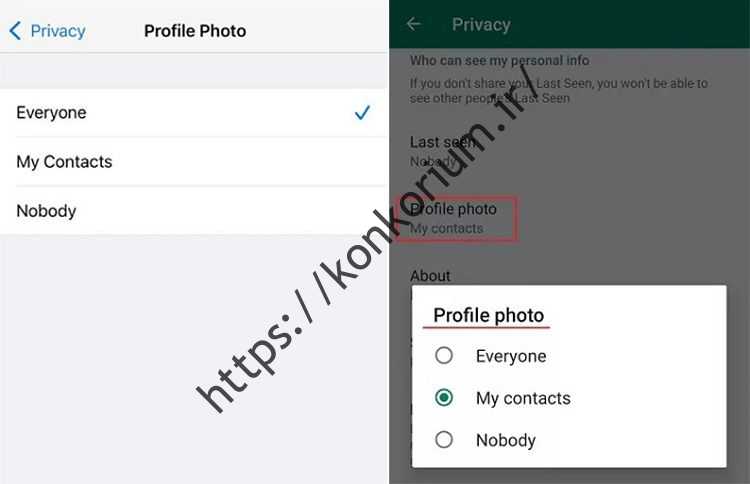
چه کسی می تواند تصویر پروفایل شما را در واتس اپ ببیند؟ انتخاب عکس پروفایل مشخص می کند چه کسی می تواند تصویر نمایه شما را در تنظیمات حریم خصوصی WhatsApp ببیند.
- هر کس: با انتخاب این گزینه، تمامی کاربران واتس اپ که شماره شما را دارند (حتی اگر شماره شما در بین مخاطبان هدف شما نباشد) می توانند تصویر پروفایل شما را ببینند.
- مخاطبین من: با انتخاب این گزینه فقط لیست مخاطبین شما می توانند عکس پروفایل شما را ببینند.
- هیچکس: با انتخاب این گزینه به هیچ کاربری اجازه دیدن عکس پروفایل خود را نخواهید داد.
مشاهده درباره در واتس اپ
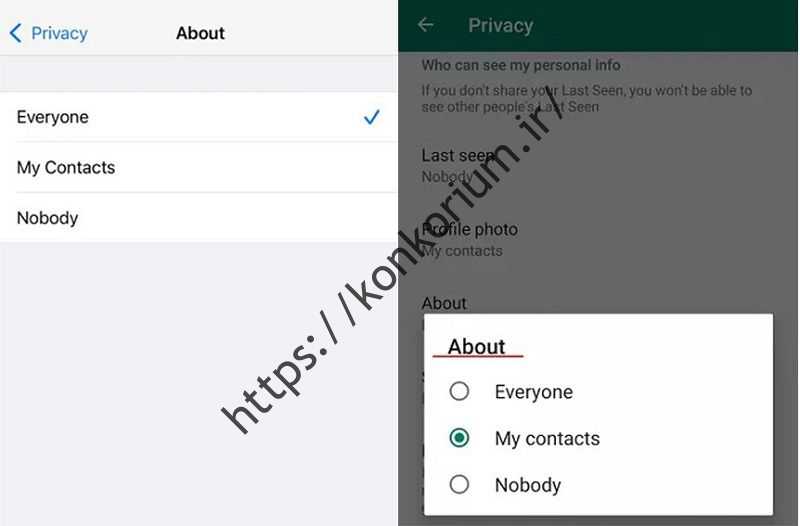
درباره متنی است درباره شما که در اطلاعات نمایه شما ظاهر می شود. با انتخاب گزینه در باره تا اندازه ای حریم خصوصی شما تعیین می کنید که چه کسی می تواند متنی را که در این بخش قرار داده اید ببیند.
- هر کس: با انتخاب این گزینه تمامی کاربران واتس اپ که شماره شما را دارند (حتی اگر شماره شما در بین مخاطبان هدف شما نباشد) می توانند قسمت About را مشاهده کنند.
- مخاطبین من: با انتخاب این گزینه فقط لیست مخاطبین شما می تواند متن درباره را ببیند.
- هیچکس با انتخاب این گزینه به هیچ کاربری اجازه مشاهده متن درباره شما را نمی دهید.
مشاهده وضعیت در واتس اپ
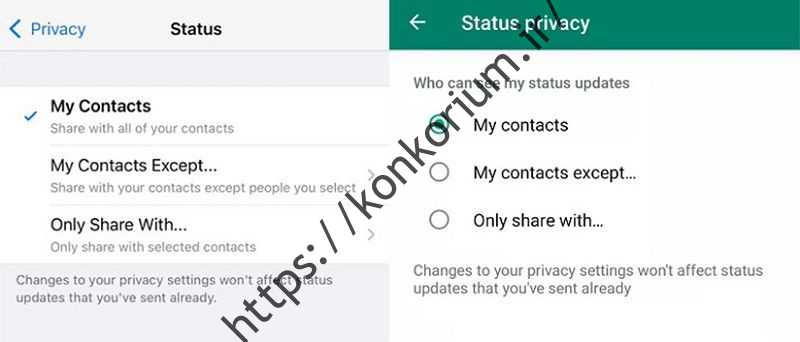
وضعیت یک فیلم، عکس یا متنی است که فقط به مدت 24 ساعت در برگه وضعیت ظاهر می شود. در تب Exception، می توانید وضعیت خود را ارسال کنید و همچنین پست های مخاطبان هدف خود را مشاهده کنید. برای تعیین اینکه چه کسی می تواند این پست ها را از بخش مشاهده کند حریم خصوصی در تنظیمات روی گزینه وضعیت شير آب.
- مخاطبین من: با انتخاب این گزینه فقط مخاطب هدف شما می تواند وضعیت شما را ببیند.
- به جز مخاطبین من: با انتخاب این گزینه وارد لیست مخاطبین واتس اپ می شوید تا مشخص شود کدام یک از مخاطبین شما اجازه دیدن مواردی که به عنوان وضعیت به اشتراک گذاشته اید را ندارند.
- اشتراک گذاری فقط با: با انتخاب این گزینه وارد لیست مخاطبین شما می شود تا مشخص شود کدام مخاطبین مجاز به دیدن وضعیت شما هستند.
مشاهده رسید خواندن در واتس اپ
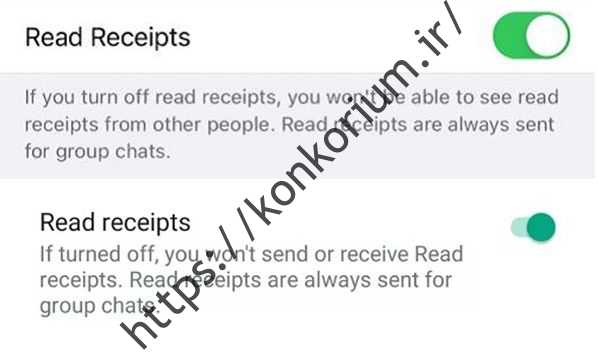
رسیدها را بخوانید یا رسیدهای خوانده شده نقاط آبی رنگی هستند که نشان می دهد پیام ارسالی خوانده شده است یا خیر. اگر این گزینه را خاموش کنید، دیگران نمی توانند تشخیص دهند که پیامی را که برای شما ارسال کرده اند دیده اید یا خیر. از طرفی نمی توانید بفهمید که پیامی که ارسال کرده اید خوانده شده است یا خیر. توجه داشته باشید که اگر رسید خواندن را غیرفعال کنید، نمیتوانید ببینید چه کسی وضعیت شما را مشاهده کرده است.
زمانبندی پیش فرض پیام در واتس اپ

تایمر پیش فرض پیام، مدت زمان پیام های طولانی را مشخص می کند. پس از تنظیم این گزینه، تمامی پیام های چت شخصی پس از زمان مشخص شده (یک روز، یک هفته، سه ماه) ناپدید می شوند. این تنظیم فقط برای چت های جدید اعمال می شود.
چگونه به گروه های واتس اپ اضافه کنیم
برای تعیین اینکه چه کسی می تواند شما را از قسمت به گروه های WhatsApp اضافه کند حریم خصوصی در تنظیمات روی گزینه گروه ها شير آب.

- هر کس: با انتخاب این گزینه، تمامی کاربران واتس اپ که شماره شما را دارند (حتی اگر شماره شما در بین مخاطبان هدف شما نباشد) می توانند شما را به گروه واتس اپ خود اضافه کنند.
- مخاطبین من: با انتخاب این گزینه فقط لیست مخاطبین شما می توانند شما را به گروه ها اضافه کنند.
- به جز مخاطبین منبا انتخاب این گزینه وارد لیست مخاطبین واتس اپ می شوید تا از مخاطبان منتخب خود برای اضافه شدن به گروه اجازه بگیرید.
لوکیشن زنده در واتساپ

واتس اپ به شما این امکان را می دهد که موقعیت مکانی خود را برای مدت زمان مشخصی با مخاطبان هدف خود به اشتراک بگذارید. در بخش مکان زنده حریم خصوصی، می توانید ببینید که در حال حاضر موقعیت مکانی زنده خود را با چه کسانی به اشتراک می گذارید. فقط روی دکمه کلیک کنید تا به اشتراک گذاری مکان زنده پایان دهید توقف به اشتراک گذاشتن شير آب.
تنظیمات مخاطب در واتس اپ مسدود شده است
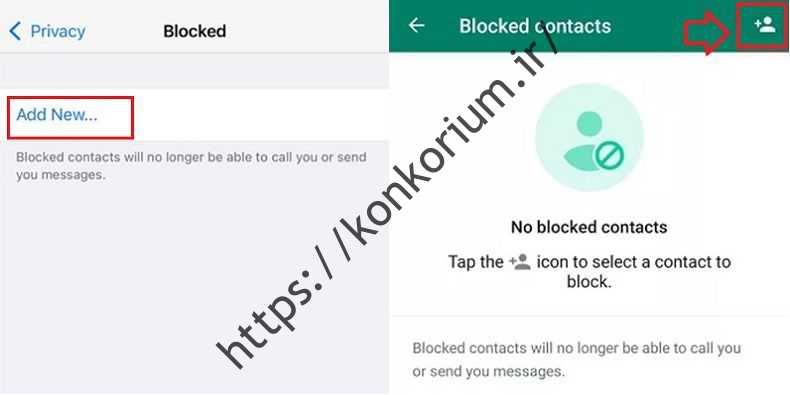
اگر مخاطبین را در واتس اپ مسدود کرده اید تا دیگر نتوانند با شما تماس بگیرند، می توانید اطلاعات مربوط به آنها را در اینجا بیابید: مخاطبین مسدود شده دیدن. در اندروید، میتوانید با انتخاب نماد در گوشه سمت راست از بالای این صفحه، مخاطبین خود را به لیست مسدود شده اضافه کنید. برای افزودن مخاطب به این لیست، روی iPhone ضربه بزنید جدید اضافه کن شير آب. همچنین، برای حذف یک مخاطب از لیست مسدود شده، روی نام مخاطب در صفحه مخاطبین مسدود شده ضربه بزنید و رفع انسداد برای انتخاب.
ورود به برنامه واتس اپ را قفل کنید
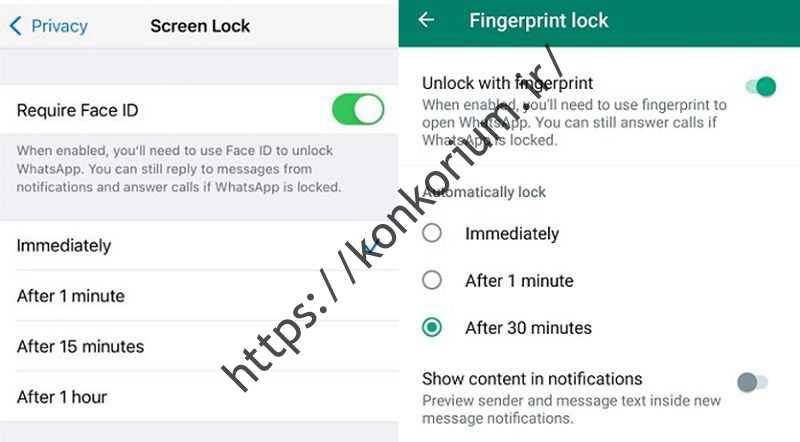
آخرین گزینه در قسمت Privacy قفل اثر انگشت در اندروید و قفل صفحه در آیفون اگر این گزینه را فعال کنید، باید از اثر انگشت خود برای باز کردن قفل واتس اپ در اندروید و فیس آیدی در آیفون استفاده کنید. در این بخش می توانید تعیین کنید که چقدر طول می کشد تا واتس اپ قفل شود.
در اندروید با فعال کردن گزینه نمایش محتوا در اعلان ها در پایین صفحه قفل اثر انگشت، میتوانید نام فرستنده و پیامی را که در اعلانها ارسال کرده است ببینید.
***
امیدواریم آموزش های این مقاله به شما کمک کرده باشد تا اکانت واتس اپ خود را بهتر تنظیم کنید. اگر در مورد پیکربندی تنظیمات حریم خصوصی WhatsApp سؤالی دارید، لطفاً به ما و کاربران زومیت اطلاع دهید.
[ad_2]


